¿Te preguntas cómo aumentar el tráfico de tu tienda online? ¿Quieres aumentar las ventas y las conversiones en tu tienda de comercio electrónico? Supongo que tu respuesta a las dos preguntas anteriores es un gran ¡sí! Bueno, ¡este artículo te ayudará!.
Cubriremos paso a paso cómo crear códigos de cupón con WooCommerce y te ayudaremos a generar más ventas.
Además del método integrado y predeterminado de crear un cupón con WooCommerce, compartiremos algunas formas inteligentes de atraer a los clientes para que visiten su tienda en línea instalando unos cuantos plugins potentes.
El poder de los cupones
Los cupones alimentan nuestro deseo de ahorrar dinero y hacernos con una ganga. Hay algo en todos nosotros que nos gusta pensar que estamos haciendo un gran negocio.
Se calcula que más de 90% de los consumidores estadounidenses utilizan activamente los cupones. Los utilizan para ahorrar dinero, probar nuevos productos, experimentar cosas nuevas y disfrutar de cualquier ventaja que ofrezca el cupón.
Pueden ser un incentivo muy poderoso, ¡por eso recomendamos usarlos en WooCommerce!
Los cupones también pueden crear una sensación de urgencia y, en cierto sentido, miedo a perderse un gran descuento y ahorrar algo de dinero. Precisamente por esta razón, los cupones y los descuentos funcionan bien.
Los cupones, los descuentos y las ofertas son también una excelente forma de atraer tráfico a su tienda en línea. Además de aumentar el tráfico y las ventas, un cupón también se puede utilizar como un imán de clientes potenciales para ayudar a cree su lista de correo electrónico.
Y por si te estás preguntando qué es un lead magnet...
Lead Magnets y WooCommerce
Un imán de clientes potenciales es un término de marketing que se utiliza para indicar un obsequio cuyo único objetivo es recopilar los datos de contacto del cliente.
Por ejemplo, un imán de clientes potenciales puede ser un cupón de descuento, un cupón "compre uno y llévese otro", suscripciones de prueba, libros electrónicos, consultas gratuitas o algo completamente diferente.
El objetivo de un imán de clientes potenciales es generar clientes potenciales. Usted genera clientes potenciales y nutre a su audiencia proporcionándole valor. Después, sin prisa pero sin pausa, puedes cerrar una venta.
Un ejemplo de un plugin para ayudar con los opt-ins de correo electrónico y la generación de leads es el nuestro Convertir Pro. Con el intuitivo editor de arrastrar y soltar, puede crear fácilmente formularios opt-in en cuestión de minutos.
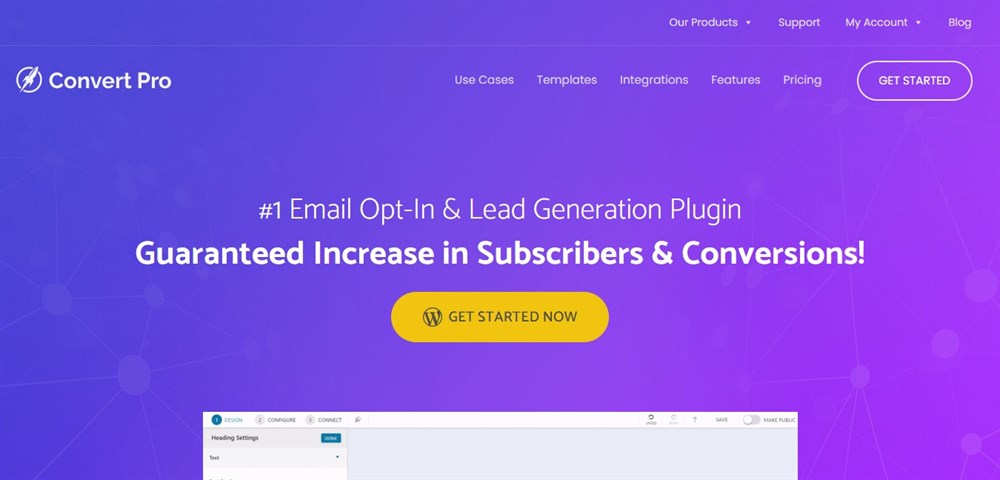
Antes de entrar de lleno en este artículo, le ofrecemos algunas estadísticas sobre los cupones para que comprenda lo poderosos que pueden llegar a ser.
- Más del 90% de todos los consumidores han utilizado cupones de alguna manera.
- En 2019 se canjearon aproximadamente 31 000 millones de cupones digitales en todo el mundo.
- 38% de los consumidores prefieren recibir cupones y descuentos en sus dispositivos móviles.
- 60% de los consumidores adoran recibir cupones digitales.
- 68% de los consumidores creen que los cupones digitales generan fidelidad.
- El valor del canje de cupones digitales alcanzó los $47.000 millones en 2017.
- 77% de los consumidores gastan entre $10 y $50 más de lo previsto al canjear cupones.
- Para 89% de los consumidores, el precio es el principal factor que influye en las decisiones de compra.
(Fuente: Valassis)
En este artículo, vamos a cubrir algunas de las formas más populares para crear cupones para su Tienda WooCommerce.
¿Es demasiado técnico crear códigos de cupón con WooCommerce? Por supuesto que no. Probablemente es mucho más fácil de lo que piensas.
Así que antes de entrar en materia, vamos a suponer que tienes WooCommerce instalado en tu sitio web WordPress. Si no es así, echa un vistazo a nuestro artículo sobre Cómo crear un sitio web WooCommerce con Elementor y Astra Theme.
Cómo crear códigos de cupón con WooCommerce
Para empezar, veremos cómo crear códigos de cupón utilizando las herramientas predeterminadas de WooCommerce.
Visite WooCommerce > Cupones.
Lo que notará es un mensaje que dice 'La gestión de cupones se ha movido'. La pestaña Cupones se ha trasladado a Marketing.
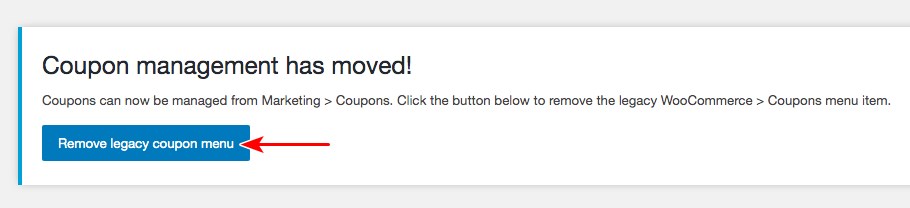
Así, en el futuro, podrá acceder a la sección de cupones dirigiéndose a Marketing > Cupones. Y sí, puede seguir adelante y hacer clic en el botón "Eliminar menú de cupones heredados" si lo desea.
Si es la primera vez que crea cupones, verá la siguiente pantalla.
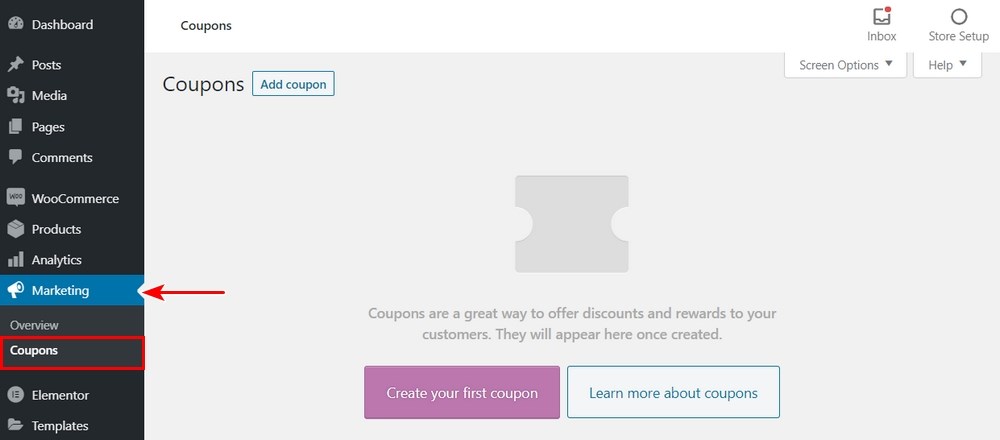
Si ya tienes una tienda WooCommerce con cupones creados, verás una lista de los cupones, como se muestra a continuación.
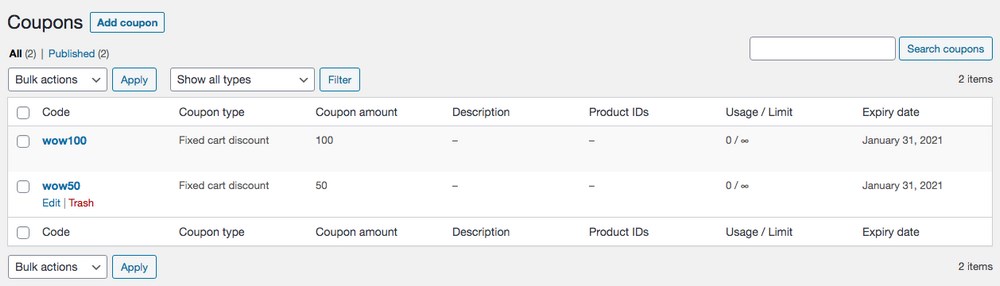
Para crear un nuevo cupón, haga clic en el botón 'Cree su primer cupóno elAñadir cupón'.
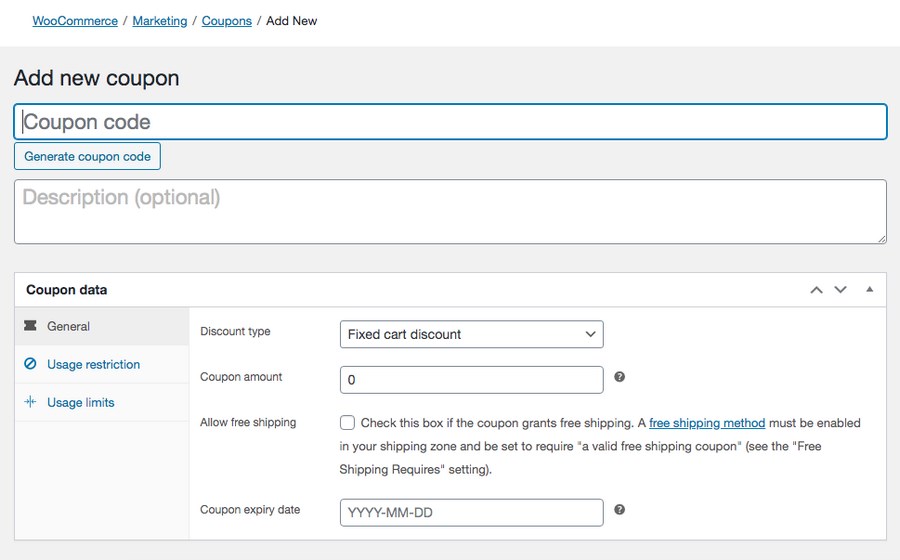
Para empezar, piensa en un nombre único para tu código de cupón. El código del cupón es lo que vas a promocionar o compartir con tu público. Por eso, es importante que le des un nombre único y creativo.
Con tantas ocasiones, días festivos, eventos y promociones de ventas regulares, es un poco difícil encontrar un nombre creativo. Sin embargo, ayuda a que tu código de cupón destaque entre la multitud de ofertas similares, por lo que merece la pena hacerlo.
Por ejemplo, si crea un código de cupón para las rebajas masivas del Black Friday de 2021, podría crear nombres similares a BF2021, BLACKFRIDAY2021, BFLOOT, WOWBF, WOW100OFF, etc.
Si lo prefiere, también puede crear un código generado por el sistema. Sólo tiene que pulsar 'Generar código de cupón‘.
Una vez que se haya decidido por un nombre, el siguiente paso sería recorrer las tres pestañas, General, Restricción de usoy Límites de uso.
En virtud de la General puede decidir el tipo de descuento que desea ofrecer entre las distintas opciones disponibles. Puede ser un descuento porcentual, un descuento fijo por carrito o incluso un descuento fijo por producto.
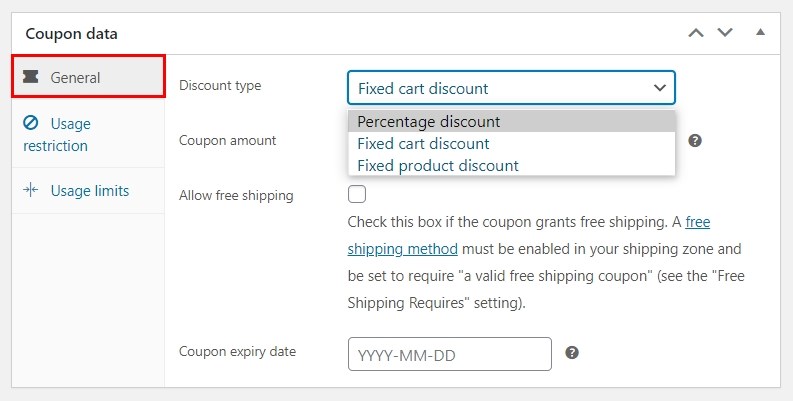
Una vez que haya decidido el tipo de descuento, puede decidir el valor del cupón. El valor del cupón será un porcentaje o un número fijo, en función del tipo de descuento que haya seleccionado.
También puede optar por ofrecer envío gratuito y una fecha de caducidad para su código de cupón.
La siguiente pestaña es Restricción de uso. Como su nombre indica, puede establecer varias restricciones en el uso del cupón.
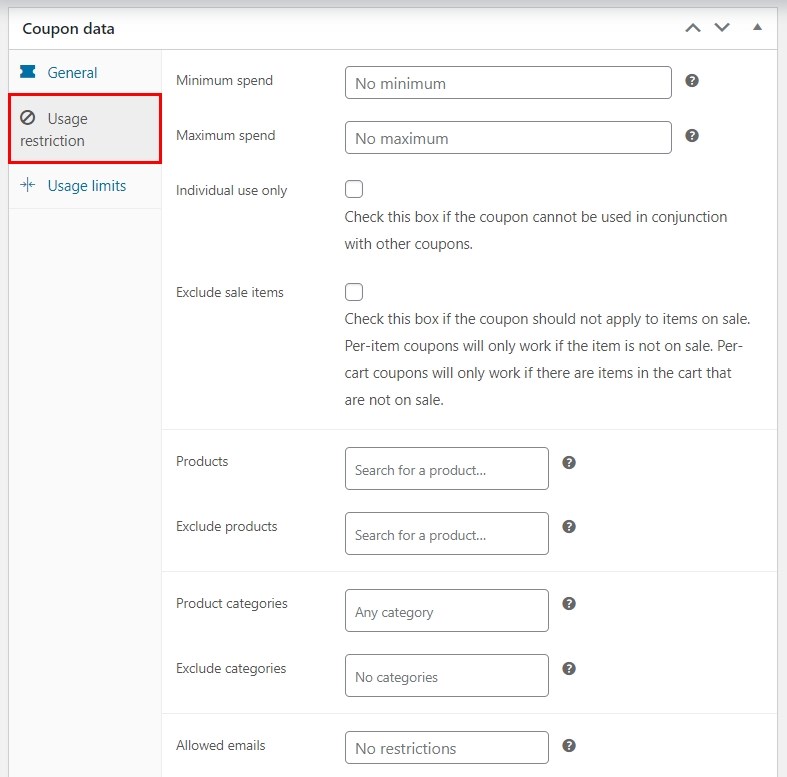
Por ejemplo, puede establecer un gasto mínimo (subtotal) y un gasto máximo (subtotal) para utilizar el cupón. Puede optar por excluir el uso del cupón en artículos que estén rebajados.
También puede optar por incluir o excluir productos y categorías a los que se puede aplicar el cupón.
La última pestaña es Límites de uso. Dependiendo del tipo de descuento que haya elegido en la pestaña general, es posible que aparezca un campo adicional.
Si ha seleccionado la opción de descuento fijo en el carrito, observará los dos campos siguientes, límite de uso por cupón y límite de uso por usuario.
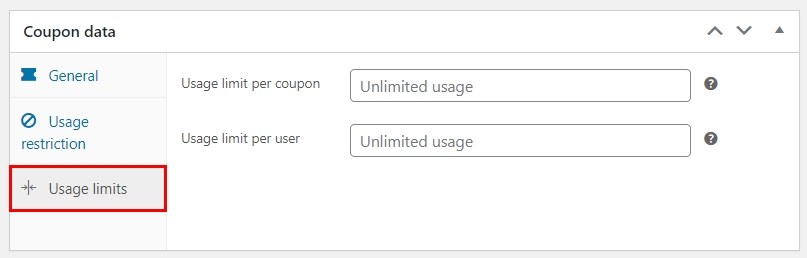
El límite de uso por cupón, como su nombre indica, es el número total de veces que se puede canjear el cupón antes de que se agote. El límite de uso por usuario es el número de veces que un usuario individual puede canjear el cupón.
Si ha optado por el descuento porcentual o el descuento fijo por producto, se incluirá un campo adicional llamado Limitar el uso a X artículos. Donde X representa el número máximo de artículos individuales que este cupón puede aplicar al utilizar los descuentos de producto.
Puede dejarla en blanco si desea aplicar el código a todos los artículos de la cesta.
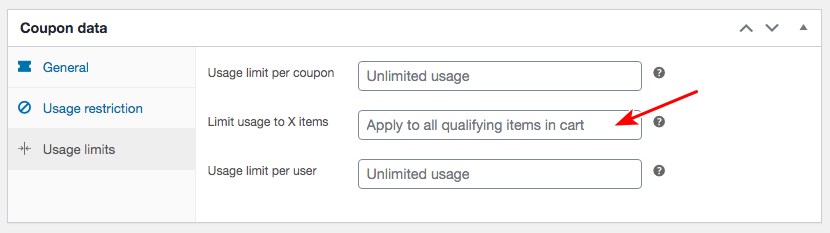
Por ejemplo, introduzca 5 en la casilla y el cupón podrá utilizarse cinco veces antes de caducar.
Una vez introducidos los distintos campos obligatorios, haga clic en Publicar.
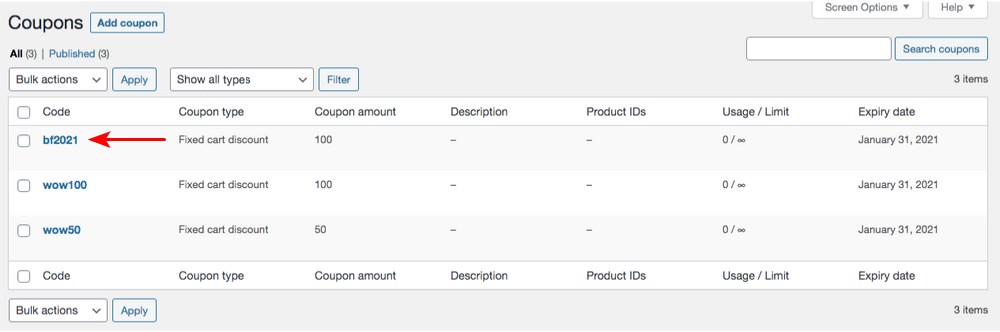
¡Acaba de crear su código de cupón!
Extensiones de cupones WooCommerce
WooCommerce te da la opción de ir más allá de la creación de los cupones esenciales que acabamos de cubrir.
Puedes crear Cupones Personalizados, Cupones Inteligentes, Cupones URL, Cupones de Crédito de Tienda WooCommerce, Cupones de Regalo y Cupones de Grupo, como se muestra a continuación.
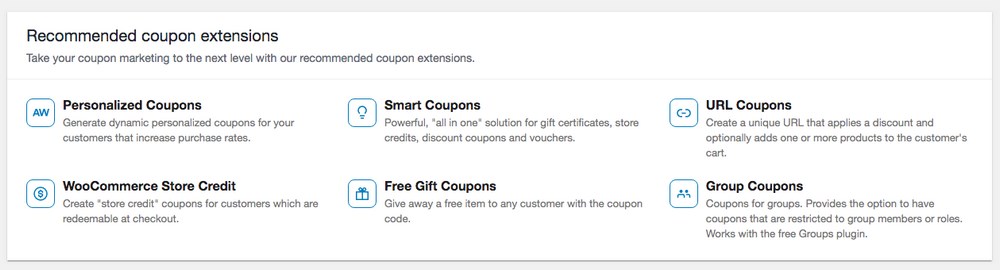
Sin embargo, para utilizarlos, tendrías que plantearte comprar las extensiones de cupones individualmente. Por esta misma razón, recomendamos un plugin muy popular llamado Cupones avanzados.
Cree códigos de cupones con el plugin Advanced Coupons
Los cupones avanzados es uno de los mejores plugins de códigos de cupones del mercado. Le permite crear varios cupones inteligentes como Ofertas BOGO (compre uno y llévese otro)programas de fidelización, descuentos en envíos, entre muchos otros, para ayudarle a aumentar sus ventas.
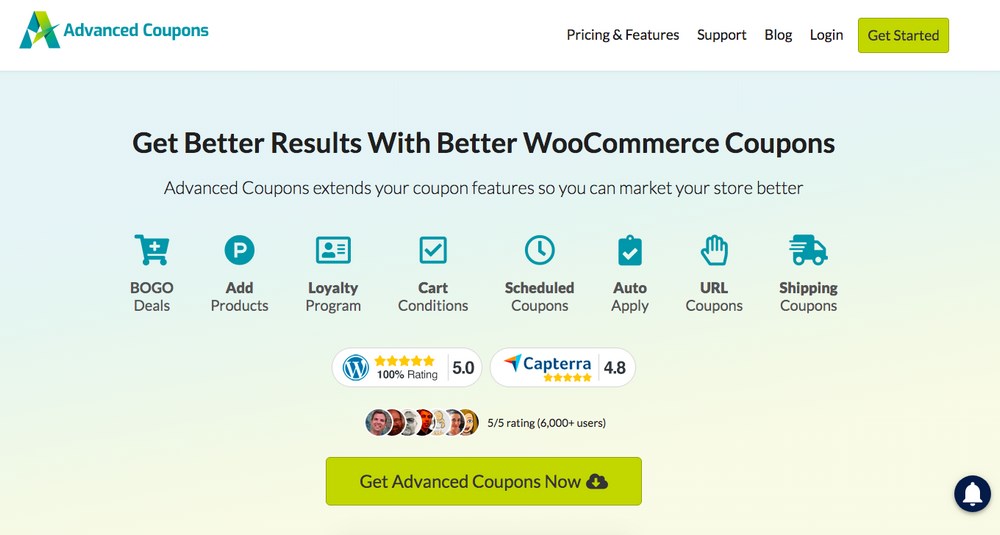
Descargue, instale y active el plugin Advanced Coupons en su panel de control de WordPress.
Una vez activado el plugin, haga clic en 'Añadir cupón', en Marketing > Cupones.
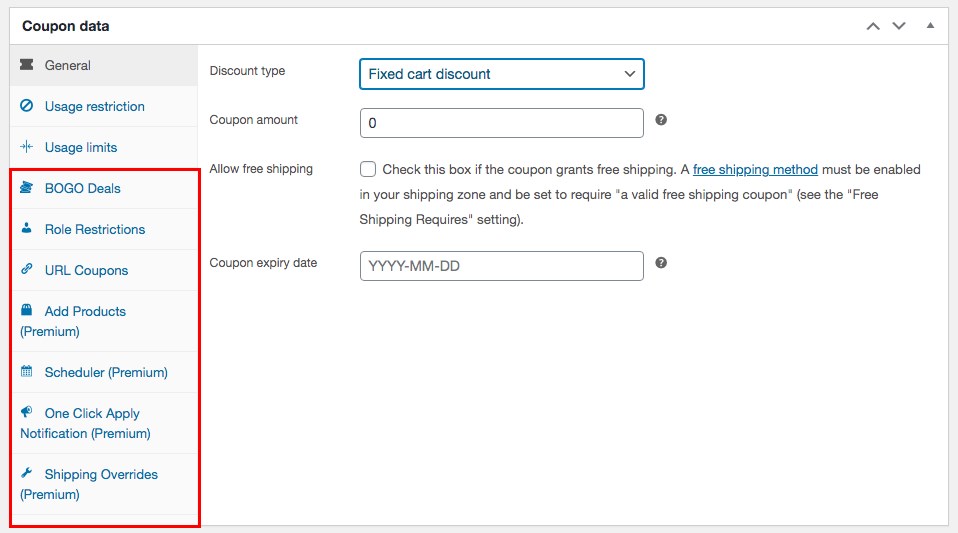
Notarás un conjunto de nuevas pestañas añadidas al menú por defecto de cupones de WooCommerce. Algunas de las opciones sólo están disponibles en la versión premium del plugin.
Sumerjámonos de lleno y creemos algunos códigos de cupón inteligentes.
Cómo crear un cupón Buy One Get One (BOGO) con WooCommerce
Seamos sinceros. ¿Alguna vez has hecho una compra simplemente por una oferta de "Compra uno y llévate otro"? Nosotros sí, en numerosas ocasiones.
Los cupones BOGO son una forma estupenda de atraer a los clientes para que compren un producto en su tienda. Puede ofrecer una oferta de "compre uno y llévese otro gratis" o incluso "compre uno y llévese otro con un descuento del 50%". El hecho de que el cliente pueda perderse una gran oferta y ahorrarse algo de dinero le animará a comprar el producto.
Esto alimenta la psicología de los cupones de la que hablamos antes.
Para crear un cupón BOGO, haga clic en Añadir cupón en Marketing > Cupones. A continuación, haga clic en el botón 'Ofertas BOGO'.
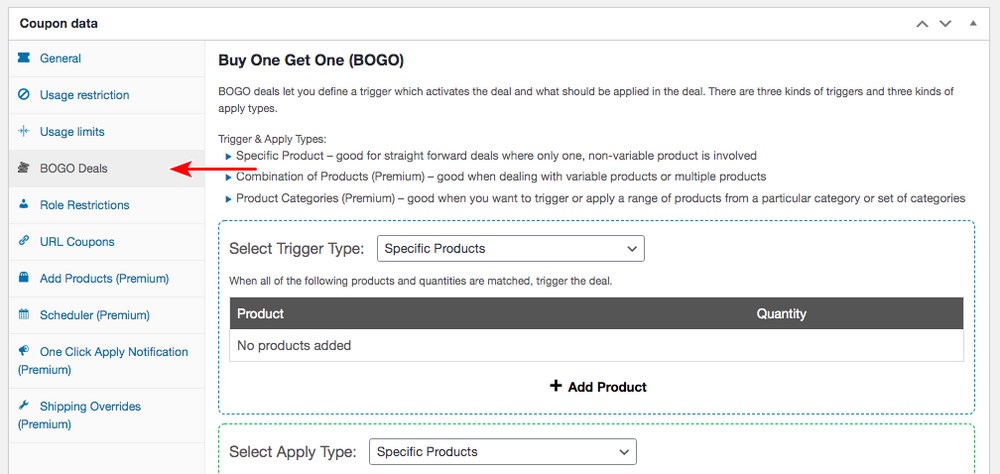
Introduzca el nombre del código del cupón que desee y establezca las condiciones de la oferta BOGO.
Las ofertas BOGO pueden activarse en función de un activador específico. Una vez activado el activador, puedes configurar la oferta para que se aplique a la oferta.
El activador podría activarse al seleccionar un producto específico, una combinación de productos o una categoría de productos concreta.
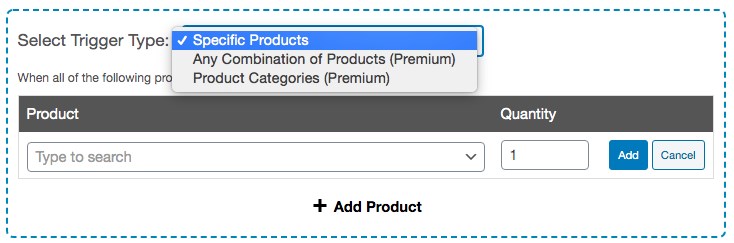
Una vez que haya seleccionado el tipo de activador, añada el/los producto(s) para los que es la oferta BOGO. Puede aplicar la oferta BOGO a un solo producto o a varios.
El siguiente paso es seleccionar los productos que deben incluirse en la oferta BOGO. Puede añadir un producto específico, una combinación de productos o aplicarlo a una categoría de productos.
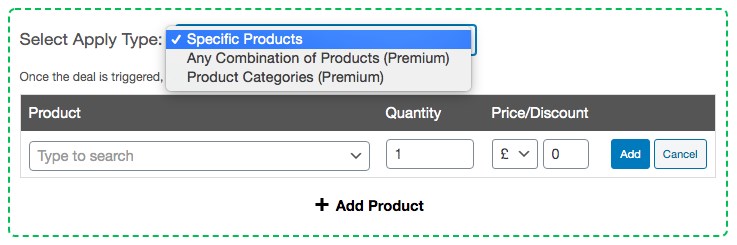
Después de seleccionar el tipo, añada los productos que desea incluir en la oferta BOGO. Puedes elegir entre dar el producto gratis o con un porcentaje específico de descuento. Para ello, utilice el menú desplegable situado bajo el botón 'Precio/Descuento. Puede ofrecer un descuento porcentual o un descuento fijo.
Por ejemplo, supongamos que ha seleccionado una tienda de campaña (producto específico) o un equipo de acampada al aire libre (categorías de productos). En función de la selección, le ofreceremos accesorios para la tienda gratis o un juego de barbacoa con un descuento de 50% respectivamente.
Si no hay ajustes adicionales o condiciones del carrito que le gustaría establecer, haga clic en publicar para crear su oferta BOGO.
Cómo crear un cupón URL con WooCommerce
¿Cuántas veces ha hecho clic en un enlace que ya tenía aplicado un código de cupón? Puede que hayas recibido un correo electrónico, te hayas topado con una publicación en las redes sociales o hayas visto una oferta en Internet. Lo más probable es que hayas hecho clic en un enlace y el cupón se haya aplicado automáticamente.
Se trata de un cupón URL.
Normalmente, se añade un código de cupón durante el proceso de pago. Sin embargo, la herramienta de cupones URL facilita la aplicación de códigos de cupón.
Entonces, ¿cómo se crea exactamente un cupón URL con WooCommerce?
Haga clic en 'Añadir cupón' bajo Marketing > Cupones. Cree un nombre para el cupón y defina el tipo de descuento y el importe del cupón en el campo General pestaña. Si lo desea, también puede establecer la restricción de uso y el límite de uso en las pestañas respectivas, como hicimos anteriormente.
Una vez que hayas terminado con lo anterior, haz clic en publicar.
Por ejemplo, hemos creado un código de cupón WOWURL. Una vez que hayas hecho clic en publicar, dirígete a la sección 'Cupones URL'.
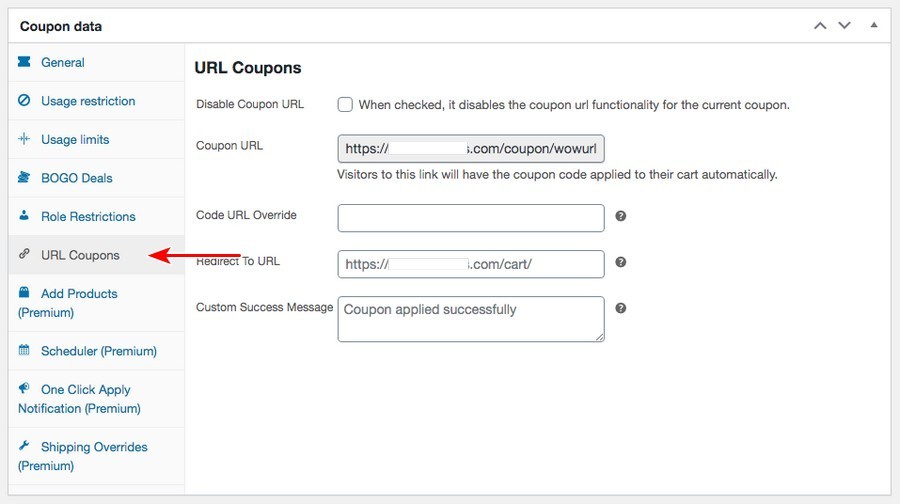
Verás tu cupón en la pestaña Cupón URL. Puedes hacer los cambios que quieras en el panel central.
Si ha realizado algún cambio, haga clic en Actualizar. Ya puedes compartir la URL del cupón o promocionarlo.
Cómo crear un cupón de regalo con WooCommerce
¿No nos encanta la palabra gratis? A la mayoría de nosotros nos encanta la idea de conseguir un regalo, por grande o pequeño que sea. Bueno, al menos a nosotros.
¿Quieres aumentar el tráfico y las ventas de tu tienda online? ¿Quiere crear un imán de clientes potenciales para aumentar su lista de correo electrónico? Considere la posibilidad de crear un cupón de regalo.
Un cupón regalo es un vale, una tarjeta o un trozo de papel que lleva impreso un valor y puede canjearse por bienes o servicios.

Ofrecer un obsequio o un cupón de regalo es una forma estupenda de aumentar su lista de correo electrónico e impulsar más ventas y recompensar a sus clientes actuales.
¿Y cómo se crea un cupón de regalo con WooCommerce?
Es muy similar a cómo creamos un cupón URL, con un par de diferencias clave.
Haga clic en 'Añadir cupón' bajo Marketing > Cupones.
Cree un nombre de cupón y, a continuación, desplácese hasta el área de datos del cupón y haga clic en el botón 'Añadir productos'.
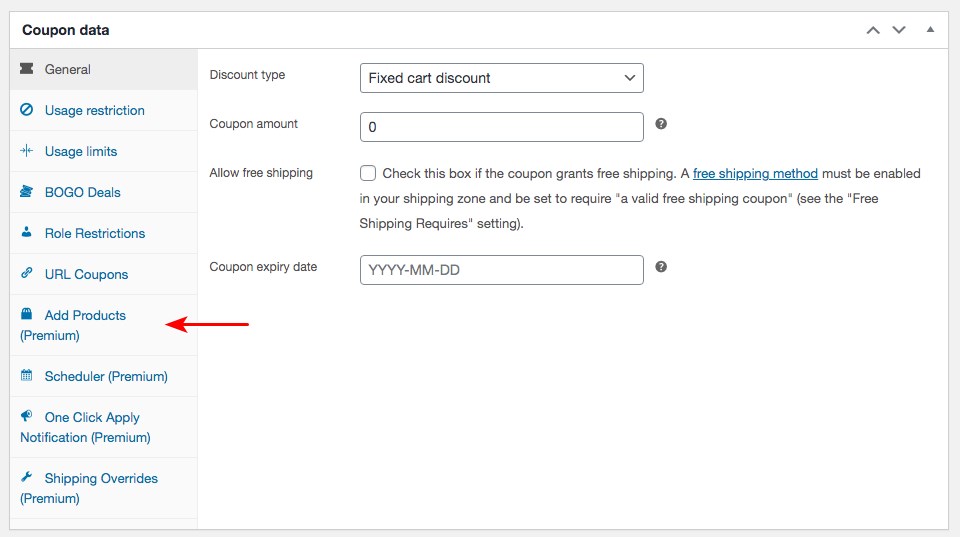
La opción "Añadir productos" está disponible con la versión Premium del plugin. Si tiene la versión premium del Plugin avanzado de cupones verás la entrada. Si utilizas la versión gratuita, no la verás.
En el marco del programa 'Añadir productostendrá que hacer clic en la pestaña '+ Añadir producto'.

Seleccione el producto que desea regalar. A continuación, en la sección 'Precio/Discuentot', seleccione la columna '$: Precio de anulación'. Por último, haga clic en el botón Añadir botón.
Si desea añadir más productos, puede hacerlo pulsando en '+ Añadir producto' y repitiendo el proceso.
Los productos se añadirán a la cesta de la compra del cliente cuando éste introduzca el código del cupón.
Una vez completados todos los pasos anteriores, haz clic en el botón publicar. ¡Acabas de crear tu cupón regalo!
Cómo crear un cupón preprogramado con WooCommerce
¿Quiere promocionar una oferta mientras está de vacaciones? ¿Quiere crear una sensación de urgencia, maximizando así las ventas con una oferta de periodo limitado? Puede probar a utilizar la opción Planificador de su Cupón avanzado plugin.
Programar sus cupones le permite planificar con antelación y prepararse para un posible ajetreo durante la oferta en lugar de preocuparse por activar y desactivar sus cupones en momentos concretos.
Por ejemplo, puede programar sus cupones para días festivos y acontecimientos como Rebajas Black FridayNavidad, Año Nuevo, San Valentín, etc. También puede crear una venta de 24 horas y programar sus cupones para que se activen y finalicen en consecuencia.
Para crear un cupón preprogramado con WooCommerce, haga clic en 'Añadir cupón' bajo Marketing > Cupones.
Cree un nombre de cupón y establezca el tipo de descuento y el importe del cupón en la pestaña General.
A continuación, haga clic en el botón Programador ficha.
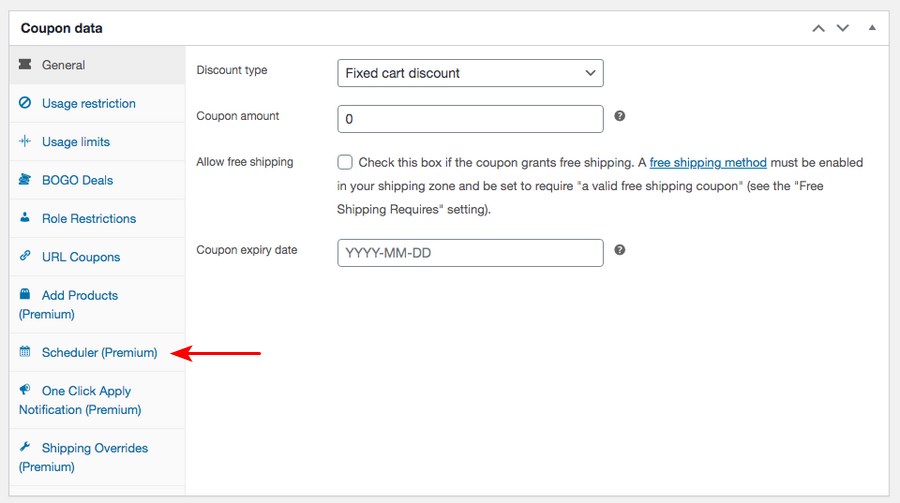
La opción Programador sólo está disponible con la versión Premium del Plugin avanzado de cupones.
En la pestaña Programador, puede elegir una fecha de inicio y de expiración del cupón.
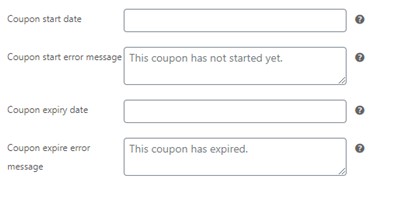
El cupón se activará a las 12:00:00 en la fecha de inicio que haya seleccionado y caducará a las 23:59:59 antes de la fecha de finalización que haya seleccionado. La zona horaria depende de lo que hayas configurado en tu panel de WordPress.
Se puede acceder a la configuración de la zona horaria desde Ajustes > General > Zona horaria.
Una vez que hayas completado los pasos anteriores, haz clic en el botón publicar. ¡Ya has programado tus códigos de cupón!
Cómo promocionar sus cupones
Ahora que ya has creado tus códigos de cupón con WooCommerce, el siguiente paso es darlos a conocer. Tienes que promocionar tus cupones para que la gente sepa que están ahí y participe activamente con ellos.
Analicemos los distintos puntos de contacto digitales para crear una estrategia promocional impactante.
He aquí algunos métodos comunes que puede utilizar para promocionar sus cupones. Se trata de métodos probados que deberían dar resultados positivos.
Nosotros los utilizamos y funcionan increíblemente bien.
Correo electrónico
Si ha creado una lista de correo electrónico, envíe a su público el código del cupón. Puede ser un código de cupón o la URL del cupón. También puedes incluir el código del cupón en los correos electrónicos generados por el sistema, correos electrónicos de agradecimientocorreos electrónicos de confirmación, correos electrónicos de transacciones, etc.
La idea es no perder la oportunidad de asegurarse de que el código del cupón se envía a cualquier persona interesada en su negocio.
He aquí un ejemplo de URL de cupón. Hemos aplicado un descuento 30% en nuestros propios productos durante las rebajas de Navidad.
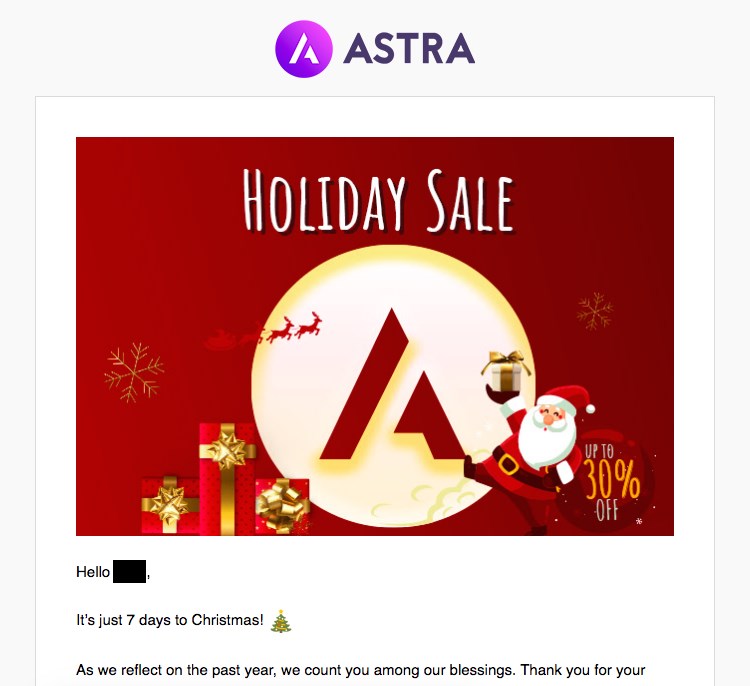
Aunque existen varios plugins en el mercado, uno que recomendamos encarecidamente es el nuestro Plugin Convert Pro. Es un plugin ideal para instalar para su correo electrónico opt-in y generación de leads. Le ayuda a construir su lista de correo electrónico, y ayuda con conversiones también.
Redes sociales
Tiene sentido promocionar tu oferta en todas las redes sociales que puedas.
Utilice su historia de Facebook e Instagram. Promociona una oferta de duración limitada para crear una sensación de urgencia. Pide a tus seguidores que compartan y participen en tu publicación para recibir un cupón de regalo.
Ponerse en contacto con personas influyentes en las redes sociales puede ser una buena forma de promocionar sus códigos. Puedes hacer que estos influencers promocionen tu producto y tu código de cupón entre su audiencia, a cambio de una pequeña cuota.
También puedes utilizar hashtags relevantes como #coupons #deals #promotion #sale para promocionar tus propios cupones.
Imanes de clientes potenciales
Cree un imán de clientes potenciales en su sitio web. Muestre el imán de clientes potenciales en cuanto alguien visite su tienda, pase cierto tiempo en ella o cuando esté a punto de abandonarla.
Por ejemplo, podría ofrecer un descuento 25% en cuanto un usuario visite su tienda. Para obtener el vale de descuento, tendría que facilitarle su dirección de correo electrónico. Podría ofrecer otro descuento de 5% si abandonaran su tienda sin realizar ninguna compra.
El imán de clientes potenciales puede ser una oferta BOGO o incluso un cupón de regalo. Esto no solo le ayuda a ofrecer un cupón para atraer al cliente a comprar un producto de su tienda, sino que también le permite crear una lista de correo electrónico que, a su vez, le ayudará a promocionar nuevas ofertas y cupones más adelante.
La nuestra Convertir Pro puede ayudar con los opt-ins de correo electrónico y la generación de leads. Utiliza un constructor de formularios de arrastrar y soltar para facilitar la creación e implementación de formularios en su sitio.
Otro plugin que puede utilizar es OptinMonster.
Gamificación
La mayoría de los visitantes de un sitio web introducirán de buen grado su dirección de correo electrónico para tener la oportunidad de ganar un regalo. La gamificación es un truco psicológico que utilizan los vendedores inteligentes para aumentar sus ventas y sus ingresos. conversiones al instante.
Spin to Win es un formulario opt-in de rueda de cupones de descuento que añade gamificación a su sitio web. Sus visitantes pueden jugar a un juego, ganar descuentos y ofertas especiales después de jugar el juego.
Puede utilizar cualquier Gira para ganar del repositorio de plugins de WordPress o considere la posibilidad de utilizar el plugin OptinMonster plugin.
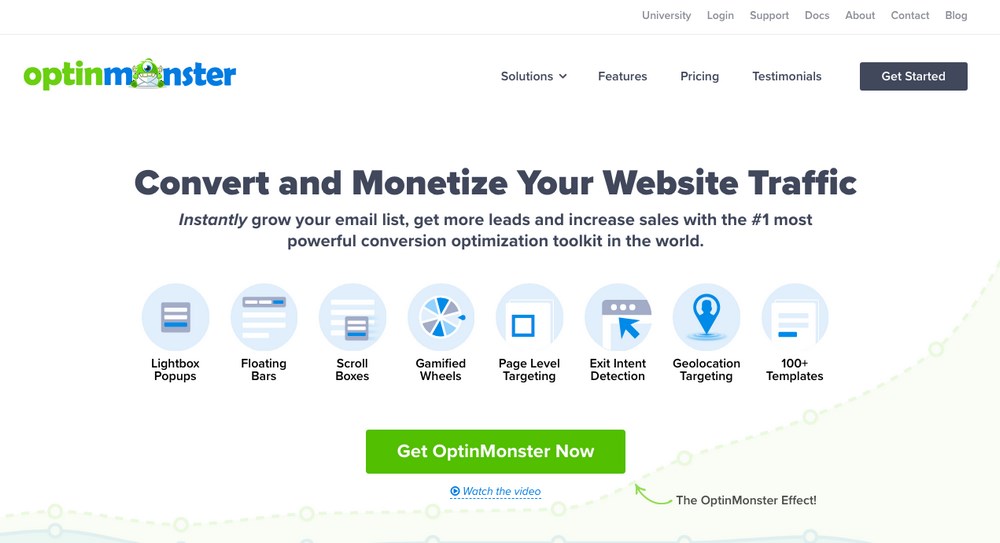
Anuncios
Puede plantearse publicar anuncios en las redes sociales o incluso en la red de display de Google. Los anuncios pueden publicarse incluyendo el código del cupón en una imagen, como se muestra a continuación.
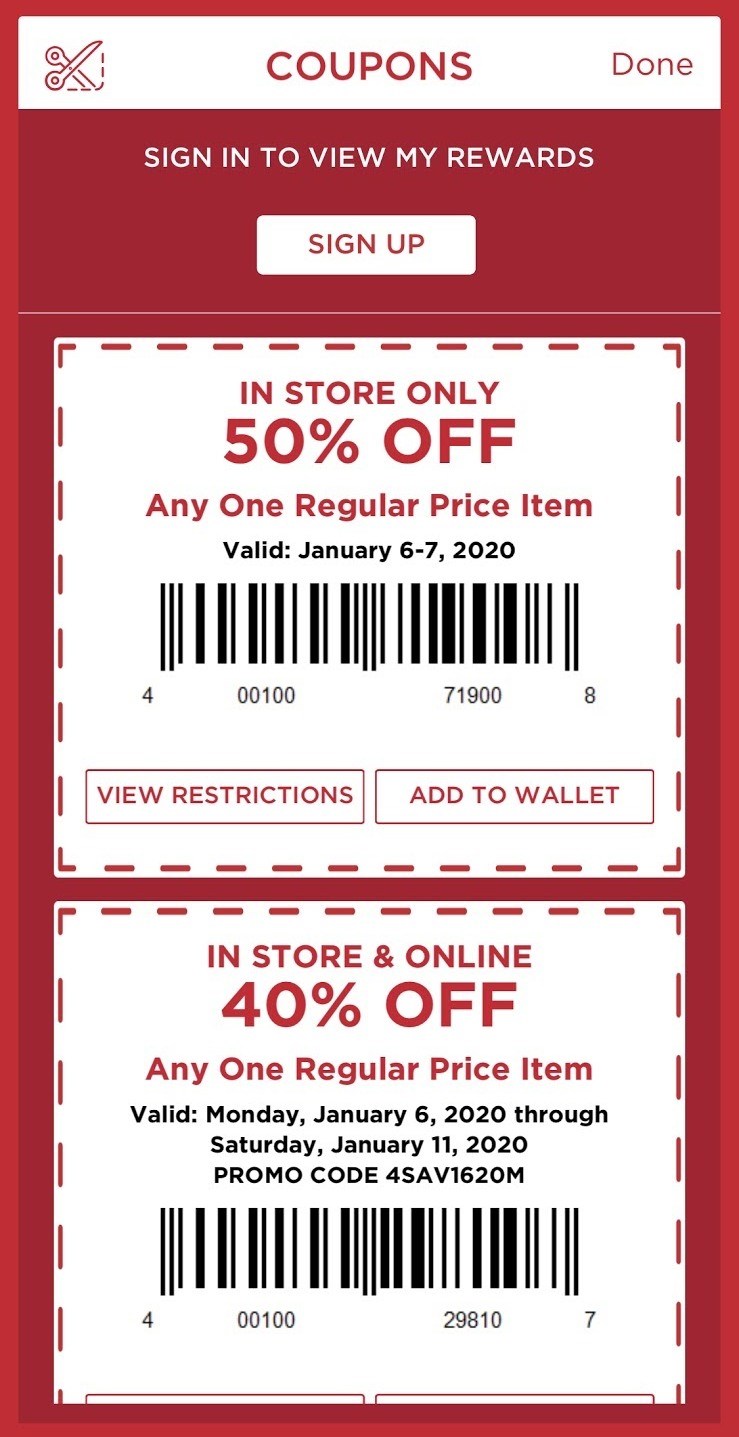
(Fuente: bigcommerce.com)
SMS
Al igual que con la creación de listas de correo electrónico, si dispone del número de móvil de sus clientes, puede considerar la posibilidad de enviar los códigos de los cupones de descuento a través de mensajes de texto. En este caso, es fundamental obtener el permiso de los clientes para enviarles mensajes de texto.
Eventos fuera de línea
¿Cuántas veces le han entregado en una feria una tarjeta con un código de cupón?
Puede repartir tarjetas o folletos con su código de cupón. De este modo, no solo establecerás una interacción cara a cara con tu cliente potencial, sino que también tendrás la oportunidad de ampliar tu lista de correo electrónico y recopilar otros datos de contacto.
Conclusión
Los cupones son un método eficaz para impulsar su tráfico y mejorar las ventas. Se alimentan de la psicología humana y están tan arraigados que no todo el mundo se da cuenta de que está siendo influido por ellos.
Si tienes una tienda WooCommerce, dale una oportunidad a los cupones e incorpóralos a tu estrategia de marketing.
Esperamos que los métodos mencionados en este artículo le ayuden a crear cupones eficaces para su tienda.
Siéntete libre de seguir estos pasos para crear los cupones, pero a ver si se te ocurre alguna forma creativa de utilizarlos en tu tienda. ¡Comparte esas ideas en los comentarios si quieres!
¿Qué cupones de WooCommerce utilizas? ¿Cuál crees que funciona mejor? ¿Tienes ejemplos de ofertas de cupones que realmente destaquen? Cuéntanos tu experiencia a continuación.
Divulgación: Este blog puede contener enlaces de afiliados. Si realiza una compra a través de uno de estos enlaces, es posible que recibamos una pequeña comisión. Leer información. Tenga la seguridad de que sólo recomendamos productos que hemos utilizado personalmente y que creemos que aportarán valor a nuestros lectores. Gracias por su apoyo.
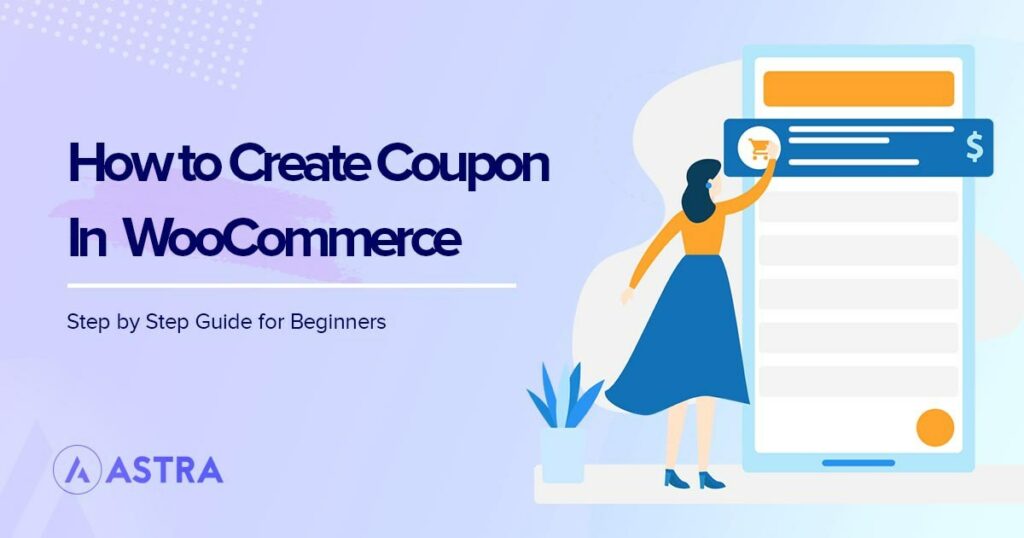
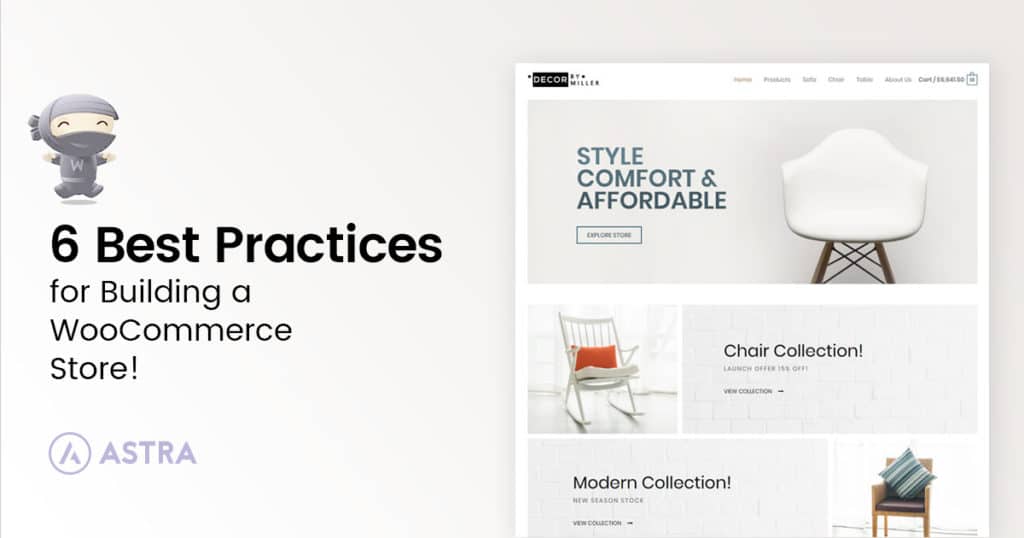
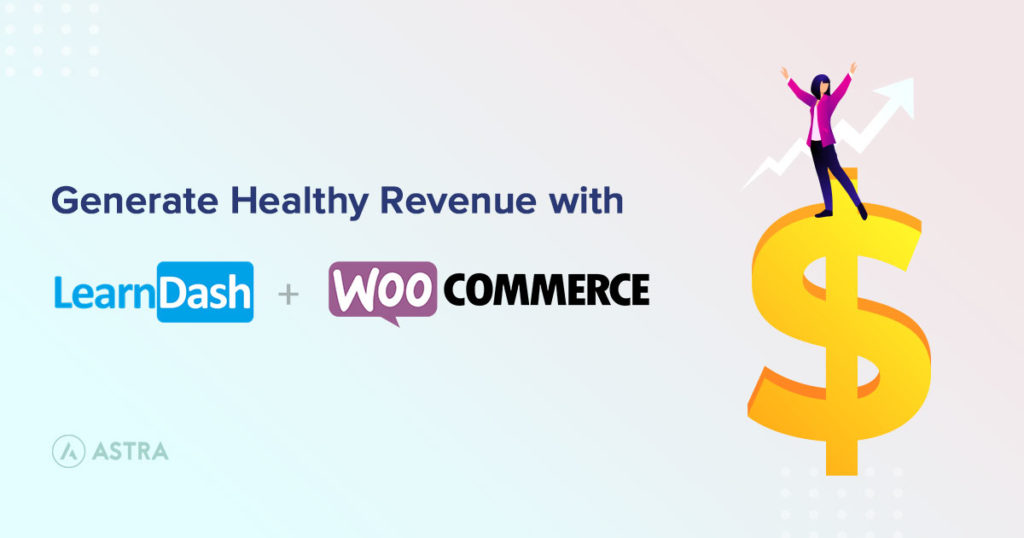
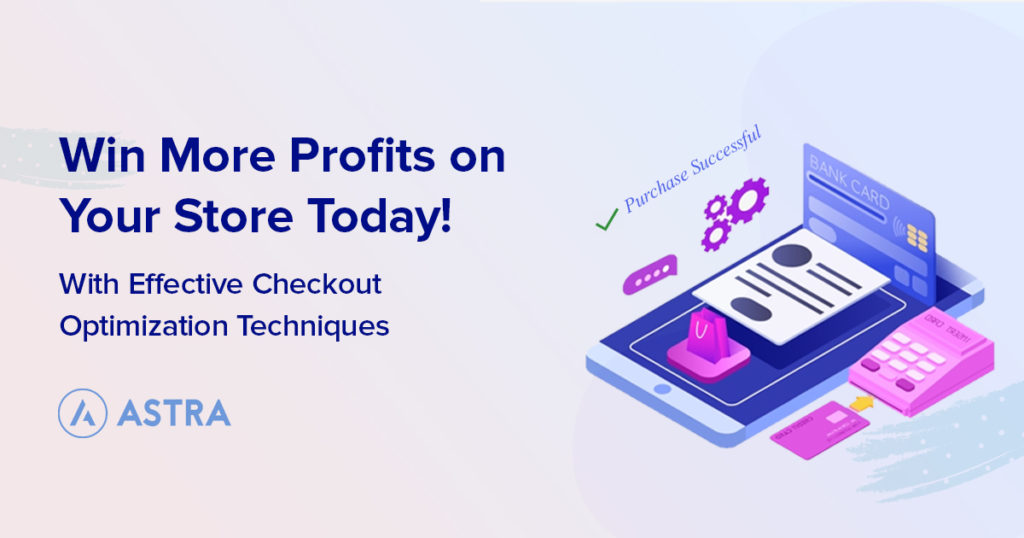
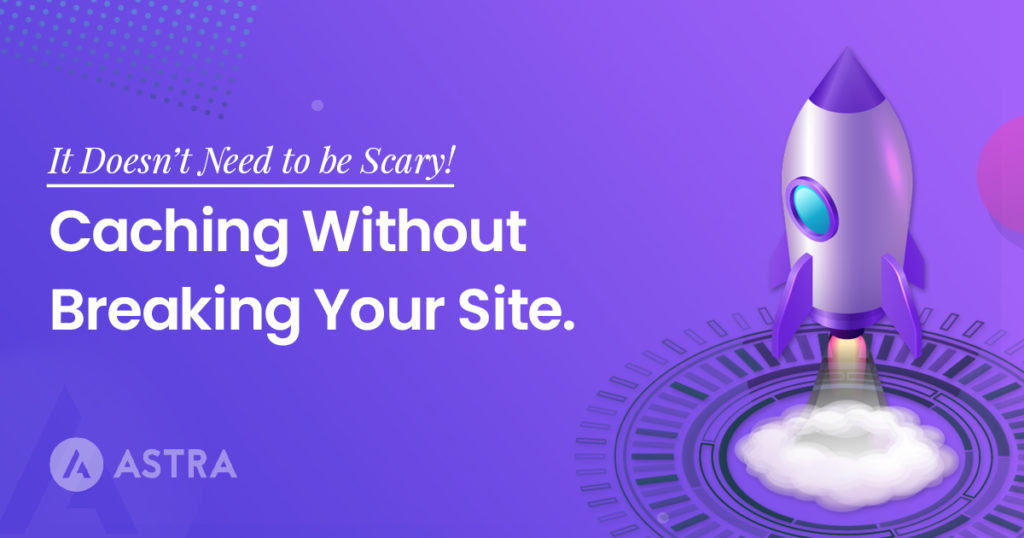

Pensé que sería un reto añadir la funcionalidad de código de cupón a mi sitio web WooCommerce. Pero ustedes lo hicieron tan fácil para mí. Gracias.
Gracias, me alegro de que te haya ayudado.
Gracias por esta guía. La funcionalidad básica de cupones WooCommerce es suficiente para mí ahora.

Antes podía añadir una fecha de inicio para mi código de cupón, pero ahora ya no es una opción, ¿o me estoy perdiendo algo?
Hola Heather, sentimos no saber si WooCommerce ha eliminado esa opción.
Gracias por compartir la información detallada blog muy informativo. Hoy he aprendido algo nuevo, ¡seguid así!
regalos gratis para woocommerce es el mejor plugin más attrective para múltiples regalos y descuentos. Y regalos gratis a los clientes de su tienda online de una manera potente y flexible.
¡Gracias por compartir este post! ¡Realmente interesante!
Artículo muy útil que no es demasiado insistente en el plugin. Thank you.
Pero me pregunto cómo podría cambiar la visualización del cupón en la página del producto.
Por ejemplo, ahora hay un imán en la esquina de cada producto con un texto que dice "¡rebajas!".
¿Cómo podría cambiar ese texto y poner el % de descuento en su lugar?
¿O cómo tachar el precio existente y mostrar el precio rebajado con un color diferente?